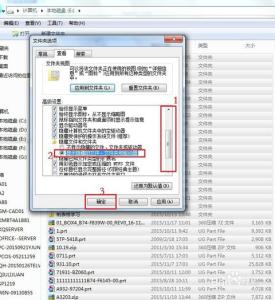我们使用的电脑操作系统是一个开放的环境,你可以对文件夹和文件进行删除和新建操作。为了保护操作系统,通常情况下,电脑系统中的系统文件夹、文件以及受保护的隐藏文件夹都会被系统默认设置为不可见,以防止误操作。
电脑的隐藏文件怎么显示?――方法/步骤电脑的隐藏文件怎么显示? 1、
打开计算机,双击桌面上的“我的电脑”图标
电脑的隐藏文件怎么显示? 2、
在打开的我的电脑窗口中,点击"工具"菜单下的“文件夹选项”
电脑的隐藏文件怎么显示? 3、
在打开的“文件夹选项”对话框中点击“查看”选项卡,并拖动滚动条至合适位置,如下图所示。
电脑的隐藏文件怎么显示? 4、
鼠标点击高级设置中的“隐藏受保护的操作系统文件(推荐)”复选框将选项去掉,会出现警告对话框,点击按钮“是”以确认要受保护的隐藏文件显示出来,如下图所示操作。
电脑的隐藏文件怎么显示?_怎么显示隐藏文件夹
电脑的隐藏文件怎么显示? 5、
继续单击鼠标,选中高级设置中的“显示所有文件和文件夹”单选项,并点击“确定按钮”。如下图所示。
电脑的隐藏文件怎么显示? 6、
至此,电脑中的所有隐藏的受保护文件都显示出来了,你可以根据需要进行相关的操作,切记不要误操作啊,否则会引起系统奔溃。
电脑的隐藏文件怎么显示? 7、
当然,如果你操作完毕后要想将受保护系统文件和隐藏文件重新隐藏的话,还是按上述操作,打开相关窗口的对话框,点击“还原为默认值”并单击“确定”按钮即可,如下图所示。
电脑的隐藏文件怎么显示? 8、
怎么样,操作就是这么简单。还有什么问题的话,可以用评论给我留言啊。
电脑的隐藏文件怎么显示?――注意事项?如果本经验对你有帮助,请投上你手中的一票,并用鼠标点击一下“收藏”或“成功”给予我一点肯定哦。
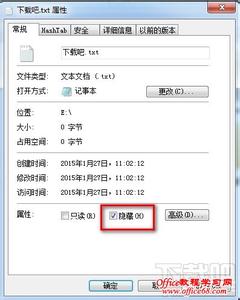
 爱华网
爱华网